记录第一次搭建环境过程。
如何选择开发环境
搭建C/C++开发环境有很多种方式,如
- MinGW + vscode(MinGW 是GCC的Windows版本,本地编译环境)
- SSH隧道连接 + vscode(远程Linux主机)
- wsl + vscode(远程Linux环境)
- CLion(Jetbrains开发的C/C++ IDE,没错就是开发idea、Pycharm的那个捷克公司。自带MinGW环境)
- visual studio(微软开发的C/C++ IDE)
选择 wsl + vscode 其实非常不适合小白折腾,但是考虑到国内的研发环境(内网)与习惯(总喜欢白嫖),那开源方案肯定是首选了,所以1、2、3方案其实是最适合的(毕竟4、5要收费嘛,老板怎么可能舍得出钱🤣)。由于这里是自己学习,以及为了更愉快方便的学习Linux,选择了 wsl + vscode,
其实也可以选择SSH隧道连接 + vscode(远程Linux主机),但装个虚拟机,或者买个服务器多不划算🤣,故直接梭哈 wsl + vscode。这样更能够无缝迁移并适配国内企业的真实研发环境。
关于编译器的选择
C/C++的编译器目前有两个主流的软件:GCC 和 clang。有很多人说 clang 好,有很多人说 GCC 好,也有人说二者各有千秋。那么在实际开发环境中该如何选择呢?
个人认为喜欢哪个用哪个,我这边用的是GCC。
安装 wsl1
两种安装方式,一种简单(会默认安装到C盘),一种灵活。
快捷安装
- windows 打开如下设置
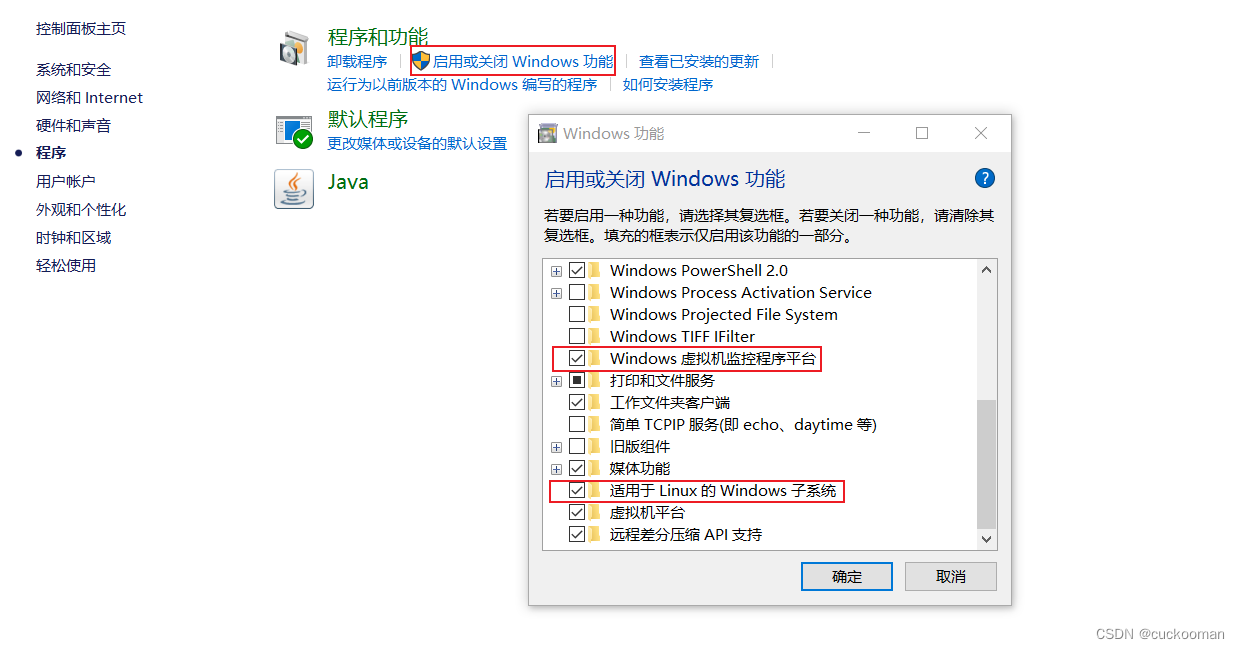
- 打开 Microsoft Store(微软商城),搜索 Ubuntu,找到 Ubuntu 20.04 LTS,点击获取等待下载完成
- 下载完成后,设置用户名或密码,设置完后,安装Ubuntu系统完成
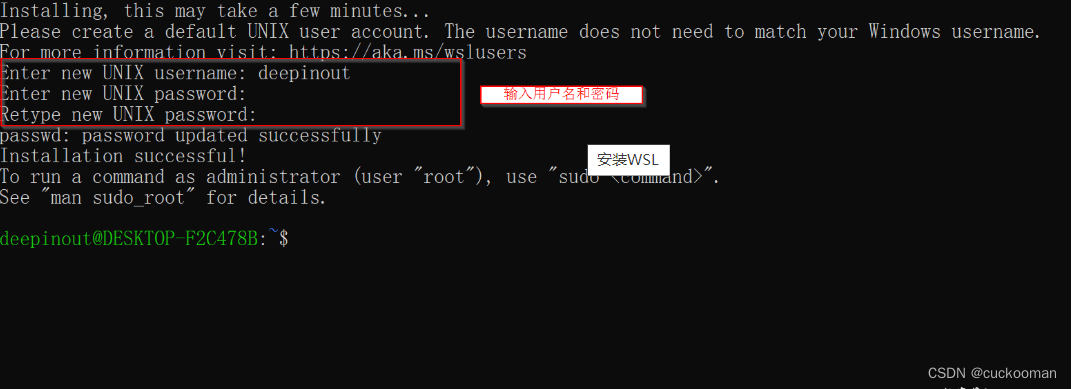
自定义安装
上面的安装方式会默认安装到C盘,若不想安装到C盘可以通过以下方式安装。
https://learn.microsoft.com/zh-cn/windows/wsl/install-manual
安装gcc
- 进入windows命令行,键入wsl,进入Linux shell。
- 执行如下命令,把原来的apt源重命名为sources.list.bak,将阿里云的源作为apt默认使用的源
mv -f /etc/apt/sources.list /etc/apt/sources.list.bak
cat > /etc/apt/sources.list<< EOF
deb http://mirrors.aliyun.com/ubuntu/ focal main restricted universe multiverse
deb http://mirrors.aliyun.com/ubuntu/ focal-security main restricted universe multiverse
deb http://mirrors.aliyun.com/ubuntu/ focal-updates main restricted universe multiverse
deb http://mirrors.aliyun.com/ubuntu/ focal-proposed main restricted universe multiverse
deb http://mirrors.aliyun.com/ubuntu/ focal-backports main restricted universe multiverse
deb-src http://mirrors.aliyun.com/ubuntu/ focal main restricted universe multiverse
deb-src http://mirrors.aliyun.com/ubuntu/ focal-security main restricted universe multiverse
deb-src http://mirrors.aliyun.com/ubuntu/ focal-updates main restricted universe multiverse
deb-src http://mirrors.aliyun.com/ubuntu/ focal-proposed main restricted universe multiverse
deb-src http://mirrors.aliyun.com/ubuntu/ focal-backports main restricted universe multiverse
EOF
- 然后
sudo apt-get update,更新apt 镜像信息。 - 再然后
sudo apt-get install build-essential,一键安装 包括 gcc, g++, 和make。 - 再安装手册页(关于如何使用 GNU/Linux 进行开发)
sudo apt-get install manpages-dev。 - 验证 GCC 编译器的安装是否成功,使用gcc --version命令。打印 GCC 版本。
gcc (Ubuntu 9.4.0-1ubuntu1~20.04.3) 9.4.0
Copyright (C) 2019 Free Software Foundation, Inc.
This is free software; see the source for copying conditions. There is NO
warranty; not even for MERCHANTABILITY or FITNESS FOR A PARTICULAR PURPOSE.
- 安装gdb
sudo apt-get install gdb。
在vscode上搭建远程开发环境
首先就是下载宇宙最强编辑器 vscode。
然后安装各种插件,首当其冲就是wsl,安装好之后在左侧导航栏有个远程连接图标,点击它就能连接到ubuntu环境了。
这里默认是在外网情况下,如果你在内网,可能会下载vscode-server失败
,在网络无问题时,这个东西下载解压后会自动放到 .vscode-server/bin/{commitid}(vscode的commitid)目录下,否则你要手动下载:https://update.code.visualstudio.com/commit:{commit_id}/server-linux-x64/stable(注意把:${commit_id}替换成对应的Commit ID。
然后根据提示更改相应文件的执行权限,直至成功即可。.vscode-server的目录在C:\Users{用户名}\AppData\Local\Packages\CanonicalGroupLimited.Ubuntu20.04LTS_79rhkp1fndgsc\LocalState\rootfs\home{用户名}下
安装cmake、c/c++、git 等相关插件
这玩意待后续记录,研究下哪种方式编译运行调试更好些
如何构建一个模块级项目
一个很基本的项目结构如下
src 存放源码,include 定义要用到的头文件
.CProject
├── .vscode
│ ├── c_cpp_properties.json # C/C++插件(UI)配置的json文件,暂时不知道有什么用
│ ├── launch.json # 用来配置gdb,也就是调试时的配置
│ └── tasks.json # 用来配置gcc,也就是编译时的配置
├── include
│ ├── api.h
│ └── type.h
└── src
└── main.c
launch.json 的配置
{
// Use IntelliSense to learn about possible attributes.
// Hover to view descriptions of existing attributes.
// For more information, visit: https://go.microsoft.com/fwlink/?linkid=830387
"version": "0.2.0",
"configurations": [
{
"name": "gcc - Build and debug active file",
"type": "cppdbg",
"request": "launch",
"program": "${fileDirname}/${fileBasenameNoExtension}",
"args": [],
"stopAtEntry": false,
"cwd": "${fileDirname}",
"environment": [],
"externalConsole": false,
"MIMode": "gdb",
"setupCommands": [
{
"description": "Enable pretty-printing for gdb",
"text": "-enable-pretty-printing",
"ignoreFailures": true
}
],
"preLaunchTask": "C/C++: gcc build active file",
"miDebuggerPath": "/usr/bin/gdb"
}
]
}
tasks.json 的配置
{
"tasks": [
{
"type": "cppbuild",
"label": "C/C++: gcc build active file",
"command": "/usr/bin/gcc",
"args": [
"-g", // 使用-g选项编译,会包含完整的调试信息,包括变量名、函数名、行号等
// "${file}",
"${workspaceFolder}/*.c", // 编译工作目录下所有.c文件
"-I",
"${workspaceFolder}/include", // -I选项,跟上一个路径,该路径告诉编译器在哪里搜索头文件
"-o", // 用于指定生成的可执行文件的名称
"${fileDirname}/${fileBasenameNoExtension}"
],
"options": {
"cwd": "${fileDirname}"
},
"problemMatcher": [
"$gcc"
],
"group": {
"kind": "build",
"isDefault": true
},
// 运行或调试文件时,系统会启动两个终端,一个是用于显示编译任务,另一个是
//用于执行调试命令并显示程序运行结果。但是很多时候前一个终端没有显示的必要,
//可以将其设置为只在编译失败时显示,如下,reveal = silent:
"presentation": {
"echo": true,
"reveal": "silent",
"focus": false,
"panel": "shared",
"showReuseMessage": true,
"clear": false
},
"detail": "Task generated by Debugger."
}
],
"version": "2.0.0"
}
如何对项目进行编译、运行、debug
单文件编译运行调试
运行快捷键:ctrl + f5
debug 快捷键: f5
多文件编译运行调试
1.cmake 生成 makefiles
2.make 编译
3.调试
FAQ & 感谢 & 参考
ubuntu20.04 apt 安装报 E: Unable to correct problems, you have held broken packages.
编译运行时终端老打印[1] + Done “/usr/bin/gdb“ --interpreter=时怎么办?
在launch.json中 configurations 配置中加入这一行
“miDebuggerArgs”: “-q -ex quit; wait() { fg >/dev/null; }; /usr/bin/gdb -q --interpreter=mi”,